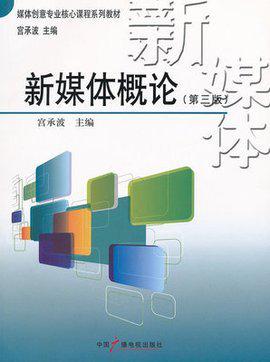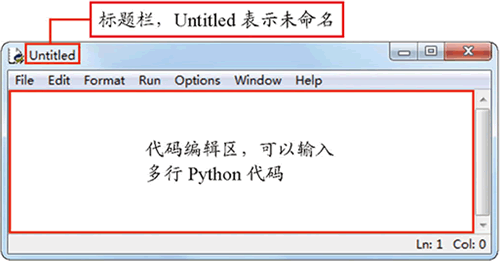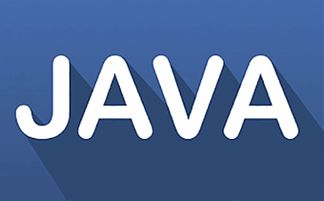word怎么做三线表
论文中怎么添加一个三线表,让自己的论文格式变得正确,老师也挑不出毛病呢,那么下面就由我为您分享下在word中制作三线表格的几种 方法 ,希望能帮助您,有需要的朋友可以来看看哦
Word制作三线表格的四种方法制作三线表格方法一
步骤一:在word中菜单栏中找到插入表格,选择一个适合的行列
步骤二:留下最后一行,其余的选中,右键单击,选边框和底纹
步骤三:会出现如图所示的内容,点击中横线左侧线右侧线中竖线,点击确定
步骤四:如图所示,刚才选中的地方已经只有横线了,之后选中最后一行,右键单击,选边框和底纹
步骤五:点击左侧线右侧线中竖线,确定后,三线表格就做好了
步骤六:图中就是已经做好了的三线表格,之后就可以输入内容了,当然线与线之间的距离可以自己调节
制作三线表格方法二:简明型三线表的绘制
步骤一: 选择工具栏的表格-插入-表格插入表格,选择需要的行数和列数,点自动套用格式按钮,选择简明型1,然后把底部的末行勾掉,选好点确定即可;
步骤二:用鼠标选中现在的表的第一行,再次点右键-边框与底纹,对三线表表栏更改其颜色,颜色自己选择,以及线的宽度,然后在右边预览框中点上边框按钮,注意看一下右下角的应用于是否为单元格,点确定上边框修改之后,再对中线和底线同样的方法为其更改颜色和宽度大小
制作三线表格方法三:实用型三线表
步骤一:选择菜单栏表格-插入表格,插入一个行4,列数3的表格,然后在对其表格将边框去掉,选择整个表格,在点击菜单栏上的格式-边框和底纹即可将表格的边框全部去掉边框线条
步骤二:先对表格添加底线和顶线条,同样的方法将表格选中,打开菜单栏上格式-边框和底纹然后在右边的各种线条上,为其添加顶线和底线,在设置其线条宽度大小粗细,点击确定即可
步骤三:为其表格加第三线选择第一行的表格,在选择边框和底纹再右边的线条上选择添加下框线,在设置线条粗细大小即可这样就制作了三线表了
制作三线表格方法四
步骤一:首先当鼠标悬停在表格上的时候就会出现一个田字型,选择田字型的标记按钮,然后单击右键,再选择工具菜单栏上的表格自动套用格式,弹出一个窗口
步骤二:在弹出的窗口点击右边的新建按钮,然后会弹出一个新建的窗口,这样我们就可以设置样式的属性了如图所示:
步骤三:关键是怎么设置表格的属性了名称先不管,样式基于选择普通表格即可格式应用于首先选择整个表格选项,再点击窗口上的田字按钮来设置表格的顶线和底线
步骤四:设置顶线和底线之后,同样的方法重新选择格式应用于这个选项,选择标题行选项,再设置标题行的下框线即可大小粗细自己设置
步骤五:上述操作完成后点击确定,然后在将特殊格式应用于这个选项中选择标题行,然后点击应用,当前表格就会被应用上三线表的样式了
>>>下一页更多精彩wps文字快速制作出三线表的方法 (随机推荐阅读本站500篇优秀文章点击前往:500篇优秀随机文章)